
LINEトーク 引き継ぎ・復元方法
LINEはプライベートだけではなく、ビジネスでもよく使われていますよね。そんなLINEなんですが、機種変更をした時に過去にやりとりしたトークを引継ぎたい人も多いはず。今回スマホを機種変更した際に引継ぎをおこなったのでシェアさせて頂きます。
準備
この引継方法は、旧スマホと新しいスマホの両方つかいます。両方ご準備してください。
旧スマホでの手順
トークを引継ぎしたい方のLINE画面を表示させてください。丸で囲った部分を押してください。そうするとトーク設定ボタンがでますのでそちらをおしてください。
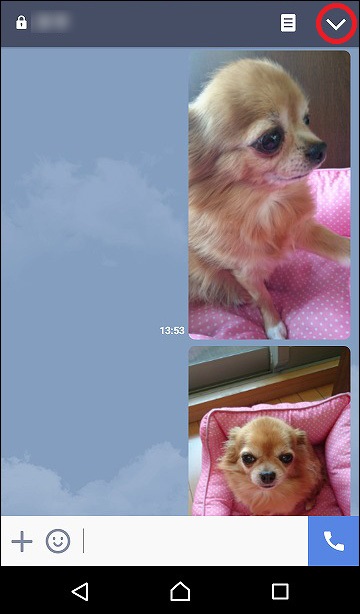
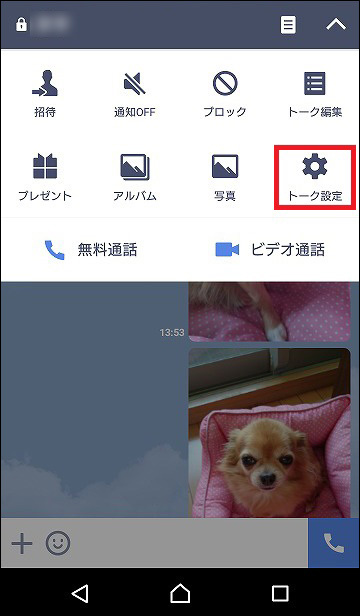
トーク履歴をバックアップをおしてください。次の画面ではすべてバックアップのボタンを押してください。
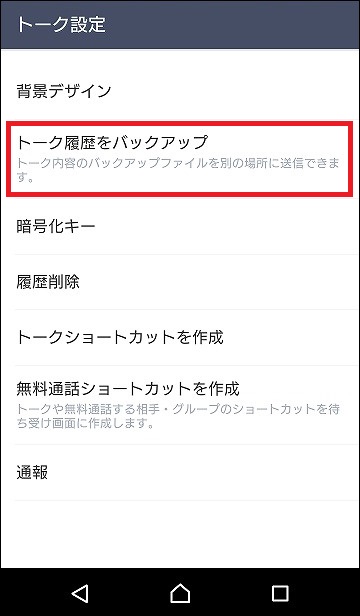
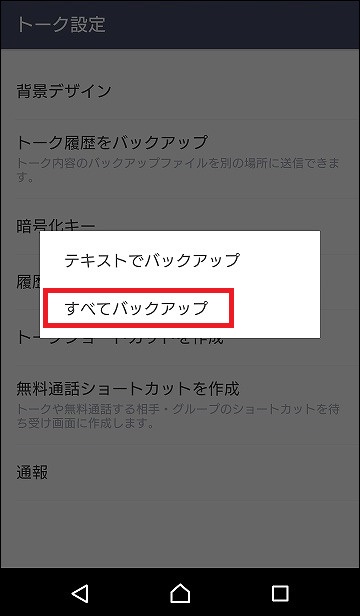
確認ボタンを押して、LINE Keepボタンをおしてください。ここまでが旧スマホで行う事になります。
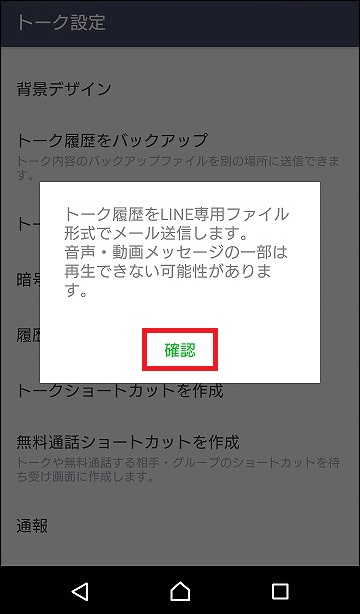
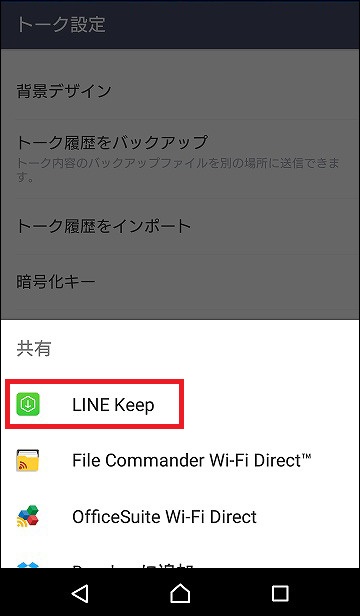
新スマホでの手順
新スマホのログイン手順は省かせて頂きます。ログインした状態で引継ぎする方法をお伝えします。
新スマホの①…ボタンを押していただき、②プロフィール写真の部分を押してください。プロフィールの↓keepボタンを押してください。
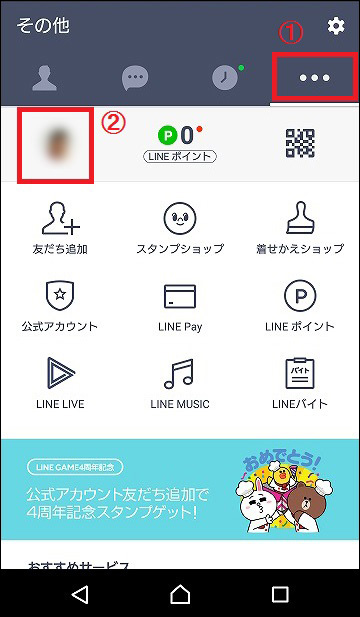
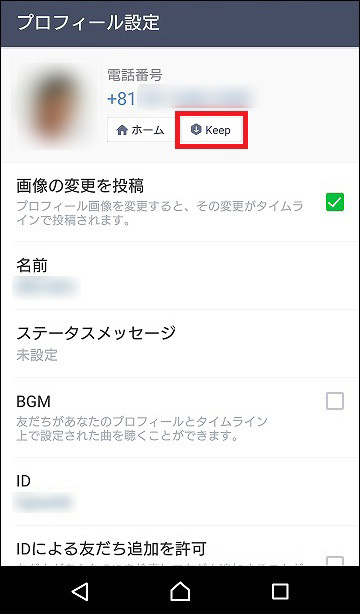
ファイルにバックアップしたデータがある事を確認しそのデータを押してください。↓マークのダウンロードボタンがありますのでダウンロードしてください。
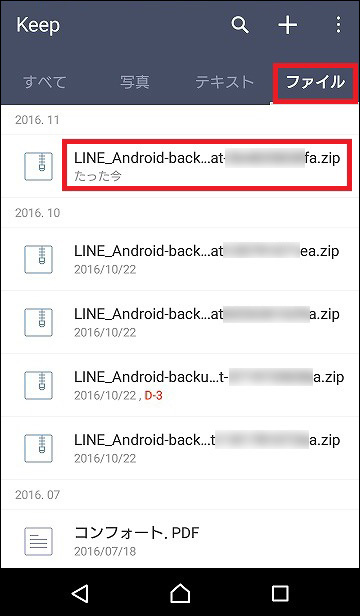
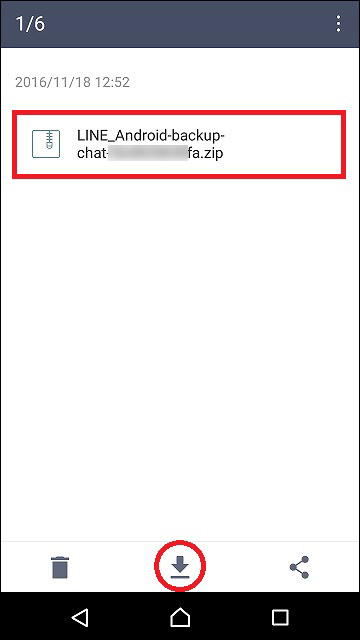
アンドロイドスマホの中に【File Command】というアプリがありますのでそちらを開いてください。そうするとダウンロードボタンがありますので押してください。
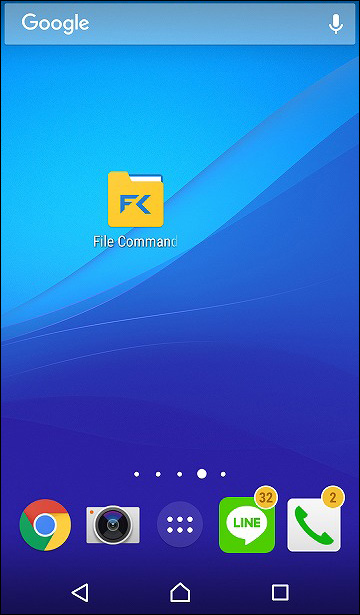
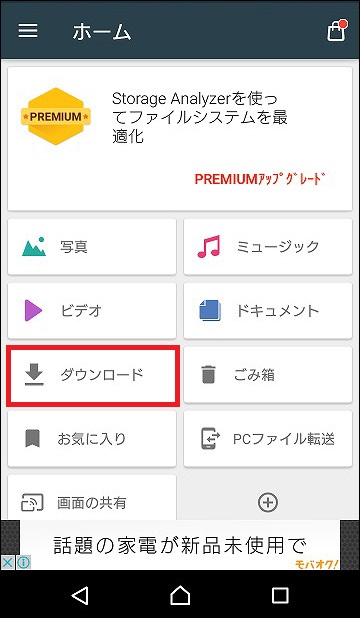
ダウンロードボタンをおしていただくとLINEフォルダーがありますので長押しをしてください。そして、コピーをして戻るボタンをおしてください。
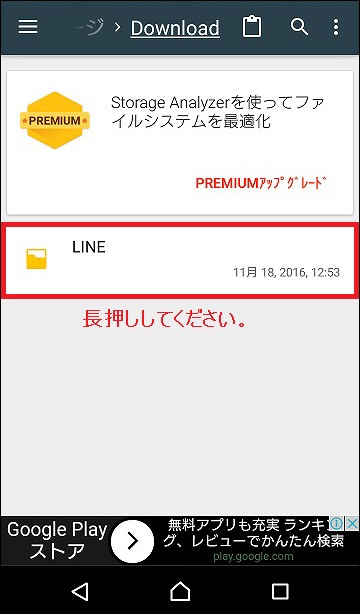
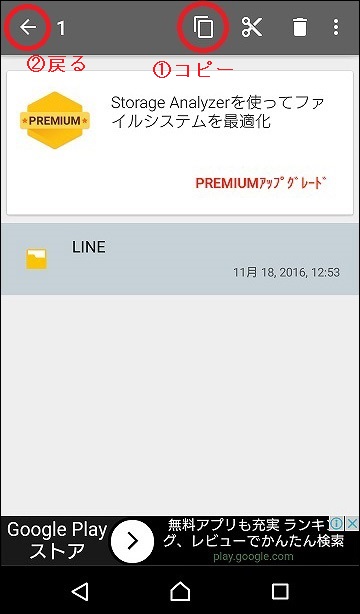
三の所をおしてSDカードボタンをおしてください。
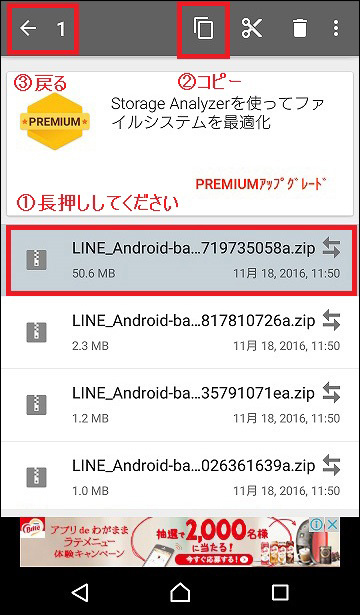
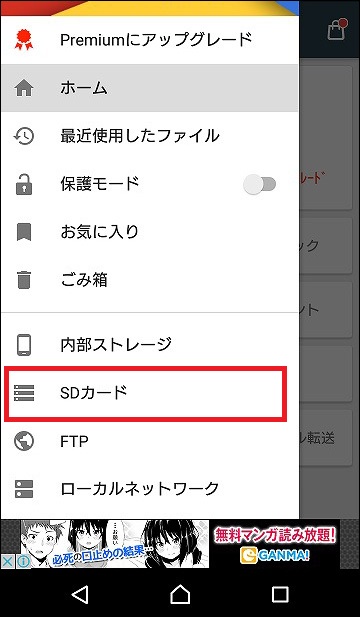
SDカードの右上に貼り付けボタンがでてきますので、押してこの中にコピーをします。貼り付けがちゃんと出来ればSDカード内にLINEフォルダーが表れます。

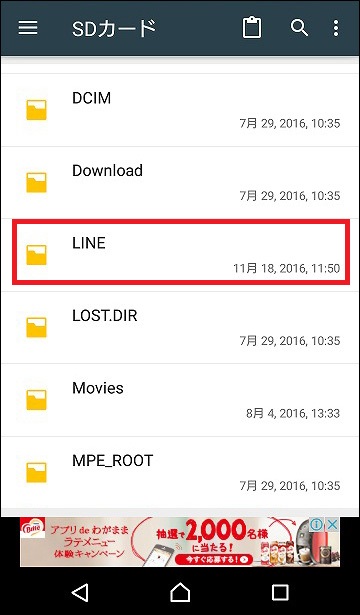
LINEのフォルダーを見てもらうとバックアップデーが入っています。①データを長押して②コピー、③戻るボタンを押してください。内部ストレージというフォルダーがありますので、そのフォルダーを開いてください。
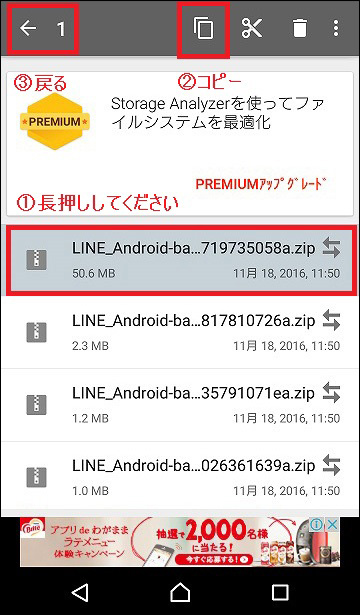
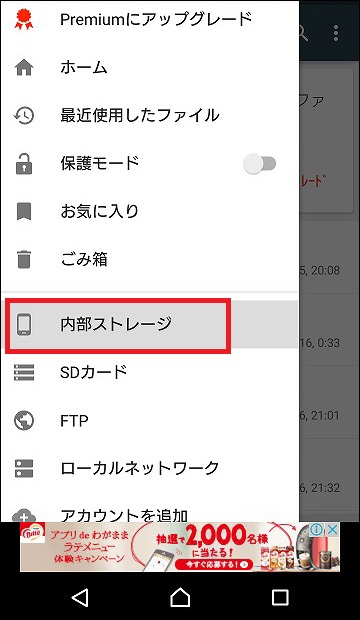
ラインバックアップデータのフォルダーを開いて、先ほどコピーしたデータを右上の貼り付ボタンを押して貼り付けます。※写真は4つのバックアップデータを貼り付けのでデータが4つあります。データが1つしかない方はフォルダーの中には1つのデータしかありません。
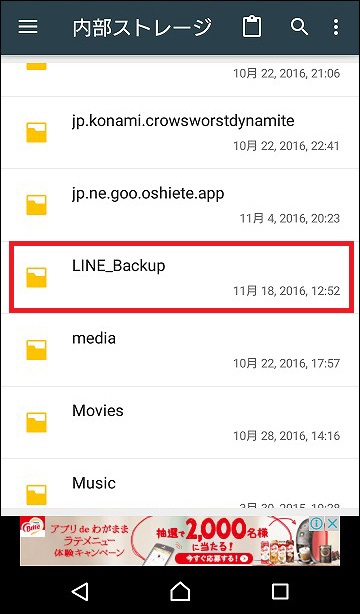
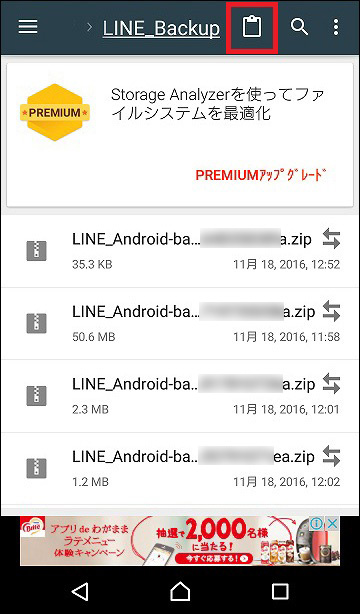
復元したい方のLINEトークを開いて頂き、右上のVボタンを押して、トーク設定ボタンを押してください。この場合は10/23(日)より前のトークは確認できません。
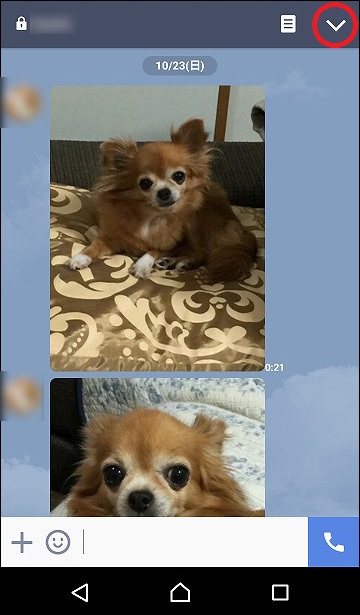
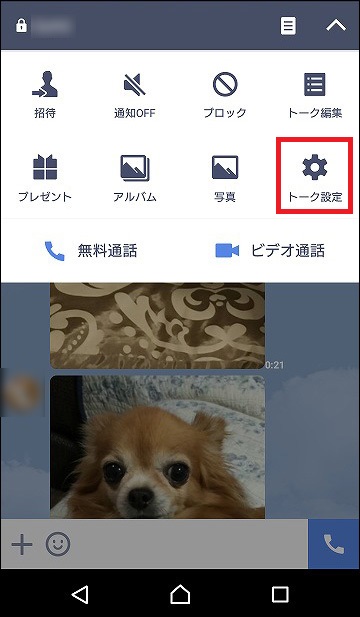
トーク履歴をインポートボタンがでてきますのでおしてください。確認画面も続けて押してください。
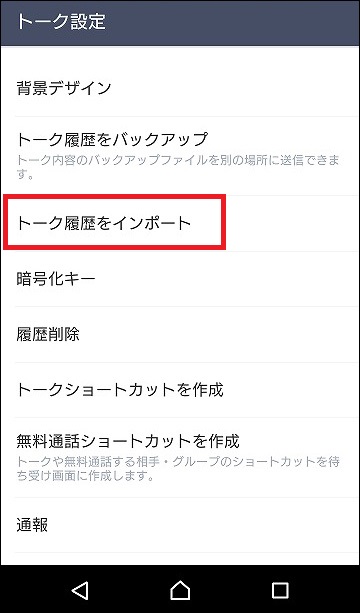
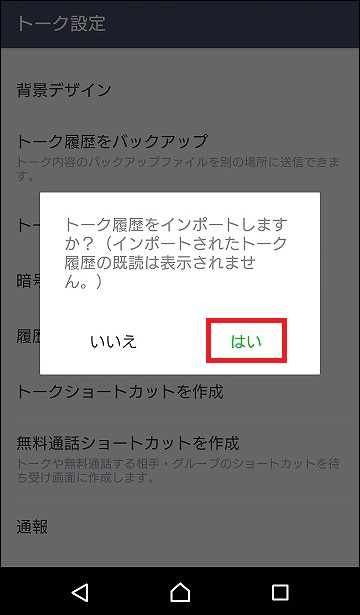
問題がなければ読み込み中の画面が表示されます。終了して画面を見れば前のトークが復元されています。
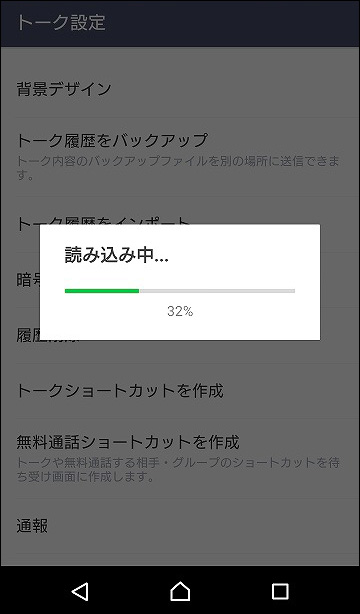
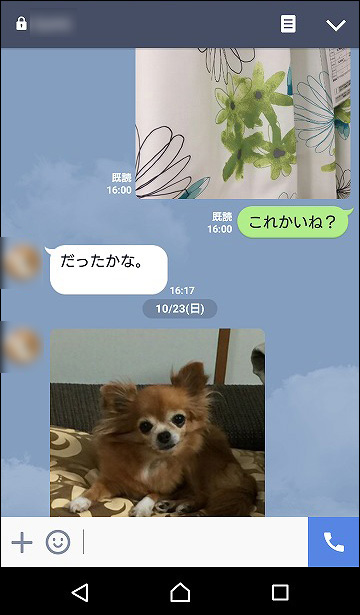
※注意点※
LINEも常にユーザーの使い易さを求めて改良しています。2016年11月はこの形で設定変更が可能ですが時期によってはやり方が違う場合が御座います。少し長いですが、落ち着いて行えばそれほど難しくありません。わかりにくい点などがありましたらコメントに残してください。宜しくお願い致します。

コメント
[…] http://cosmopurenet.com/2016/11/18/line08/ […]
LINKありがとうございます。
auアップルスマホを昨日買ったのですが、PCでLineを実行したいのですが、送信できません、どうすればいいのか教授お願いします。
すいません。PCからヤッタことがないので解りません。
貴社LineのBack-upの方法は何処を見れば良いのですか??。